Будь-яка операційна система під час роботи залишає купу тимчасових файлів. Це стосується як Windows, так і Linux, і навіть Mac OS. Якщо ви активно використовуєте свій MacBook для роботи і розваг, з часом ви зможете помітити, що він працює вже не так швидко, як раніше, а вільної пам’яті стає менше і менше, особливо якщо ваша модель має жорсткий диск невеликого обсягу. У зв’язку з цим виникає логічне запитання, як очистити систему від усього цього файлового сміття.
Як очистити кеш на макбуков
Ручне очищення
Цей спосіб ми можемо рекомендувати тільки досвідченим користувачам макбуков. Справа в тому, що це мало того, що тривалий і незручний процес, так як потрібно вручну вишукувати всі непотрібні папки та файли, так ще й досить небезпечний, оскільки при нестачі досвіду можна випадково видалити важливі файли. Якщо ви впевнені в своїх силах, виконайте всього лише два кроки:
- Закрийте всі програми. Для цього необхідно одночасно натиснути дві кнопки — Command + Q.
- Натисніть комбінацію Cmd + Shift + G, щоб запустити віконце пошуку каталогу, і введіть ~ / Library / Caches. Тут ви можете видалити весь вміст. Правда, в деяких ситуаціях можна зачепити щось зайве, тому уважно перегляньте, що в ній зберігається, видаліть найбільші файли або ті, які давно не використовувалися. Щоб швидко переглянути, коли файл останній раз використовувався, або дізнатися, який з них займає найбільше місця, використовуйте сортування файлів.
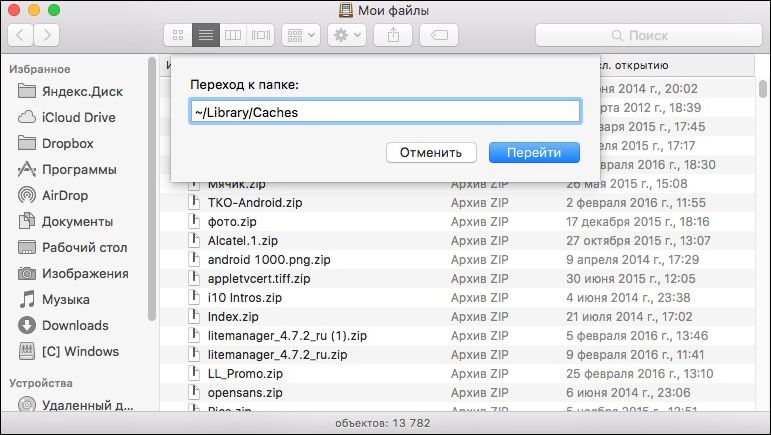
Розділ «Кеш» на Mas OS
Таким чином, в деяких випадках можна скинути відразу кілька гігабайт пам’яті. Але все це? Напевно ви при перегляді інформації в сховищі вашого макбуков помічали цікаву папочку «Інше», яка може займати велику частину вільної пам’яті.
Що в ній зберігається? Чи тільки сміття? Всі файли, які не є програмами, фотографіями, піснями, фільмами і резервними копіями, операційна система відносять до інших. Виходить, що тут можуть бути і корисні дані. Детальніше про те, які типи файлів будуть відображатися в розділі «Інше»:
- документи;
- архівні файли і образи дисків;
- кеш, який ми видалили в попередньому пункті;
- завантаження;
- файли, поміщені в кошик;
- будь-які інші файли, які система не змогла віднести до конкретної категорії.
Щоб додати вільного місця, крім очищення кешу, пройдіться по інших папок і видаліть непотрібні, але об’ємні файли. Наприклад, це можуть бути файли якоїсь гри, або на жорсткому диску накопичилося безліч файлів резервної копії. Перевірте все, що зайве, і видаліть. Не забувайте, що частина даних все одно розміщується в хмарних сховищах.
Використання спеціальних утиліт
Оскільки ручне очищення може бути небезпечним при відсутності необхідного досвіду, та й процес це не найцікавіший, найкраще скористатися спеціальними утилітами. Деякі з них безкоштовні, а деякі стоять 30-40 доларів.
Clean My Mac
Оскільки програма має дуже просунутим функціоналом і має доступ до деяких системних функцій, вона відсутня в Mac AppStore. Потрібно завантажити її з офіційного сайту. Вартість ліцензії для одного комп’ютера — майже 40 доларів. Після установки і запуску програми її ярлик буде відображатися в статус-барі у верхній частині екрану. Натиснувши на нього, ви зможете побачити актуальну інформацію про стан оперативної пам’яті і жорсткого диска. Звідти ж можна перейти в основне меню програми. У лівій колонці відображаються категорії, які ми чистимо, а також додаткові утиліти. В налаштуваннях можна додатково вибрати, які типи файлів ви хочете видалити, а які — залишити. Також доступна функція розумної очищення, яка просканує файлову систему по файлах всіх категорій і відкинути непотрібні. У разі необхідності закрити деякі програми буде видано відповідне повідомлення.
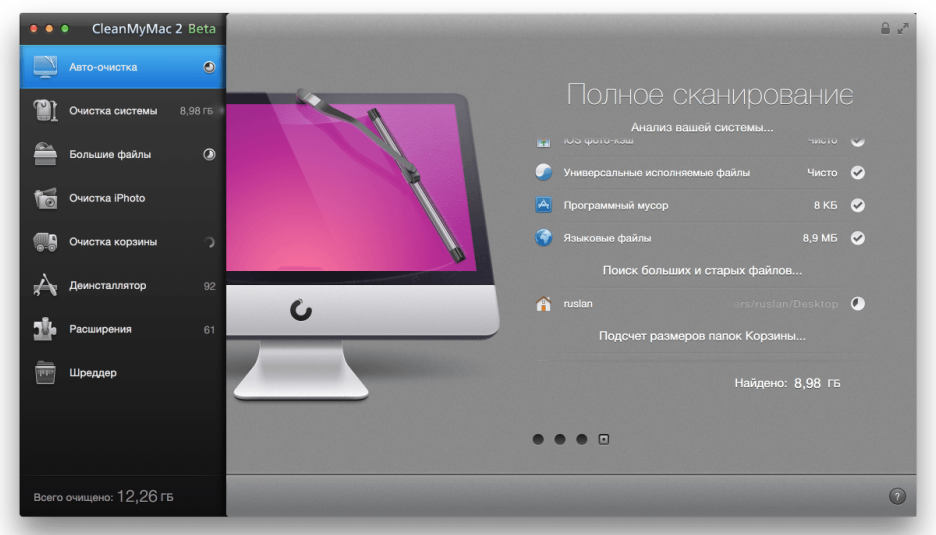
Вікно програми Clean My Mac
CCleaner
Це легендарне додаток, для багатьох є буквально стандартом і еталоном. Присутній як безкоштовна версія з базовим функціоналом, так і більш просунуті бізнес і професійна версії. Додаток відмінно очищає систему, не зачіпаючи важливих системних файлів.
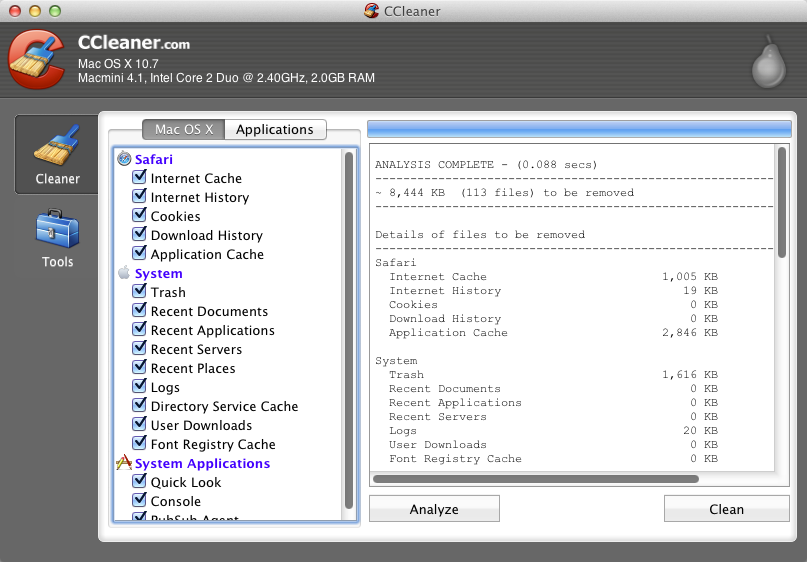
Вікно програми CCleaner для Mac OS
Завантаживши і встановивши програму, запустіть її. Робоче вікно розділене на три колонки: найлівіша дозволяє перемикатися між інструментами, середня дає можливість вибрати категорії файлів для очищення, а найширша права відображає поточну інформацію і статус очищення.
висновок
Почистити кеш на вашому макбуков дуже просто. Це можна зробити як вручну, так і з використанням спеціальної утиліти. Ми привели вам дві найбільш популярні, насправді ж їх набагато більше. Можете вибрати ту, яка подобається вам найбільше.
А як ви чистите пам’ять на своєму макбуков? Розкажіть нам про це в коментарях





